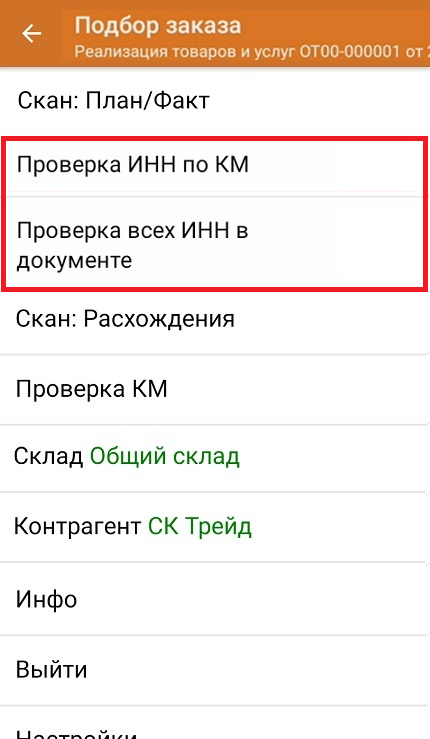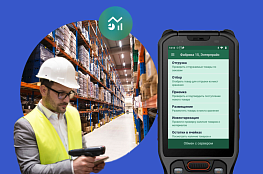Как «Клеверенс» облегчил жизнь с проверкой ИНН во время отгрузки и для чего это необходимо?
Начиная с версии 1.3.4.687 в «Складе 15» появилась возможность проверять ИНН организации прямо в процессе сканирования кодов маркировки товара. В данной статье мы рассмотрим, чем была обусловлена необходимость внедрения такого функционала, в чем заключается его полезность и какие нюансы внедрения и использования.
Зачем проверять ИНН во время отгрузки товара?
Нередки ситуации, когда на больших (и не очень) складах хранится маркированный товар, который по документам принадлежит разным юридическим лицам (организациям). И этот товар абсолютно одинаковый, то потребуется либо раскладывать его по разным полкам (чтобы как-то разграничивать его «хозяев»), либо постоянно находиться в страхе, что вы отгрузите товар организации, которой он не принадлежит.
Второй вариант развития событий вряд ли сможет устроить кого-либо, так как может повлечь за собой различные проблемы (вплоть до штрафов) и дополнительные расходы. Раскладывать товары по разным стопкам — тоже не выход из ситуации, так как мешает рациональному использованию складского пространства и не исключает вероятности пересорта и ошибки при отгрузке.
Можно ли проверить ИНН в учётной системе?
Частично данная проблема решается с помощью учётной системы «1С: Предприятие». После того как документ с собранными товарами загружается в 1С, в окне проверки и подбора маркированной продукции можно просмотреть, какой организации принадлежит каждый товар из списка. И если в данном списке есть товар, относящийся к организации с другим ИНН, вы сразу это увидите.

Но это не является оптимальным решением, т.к. если окажется, что в процессе сбора товара произошла ошибка и в документ затесался товар от стороннего юрлица, работу придется делать заново. Выгружать документ на ТСД, снова вслепую сканировать товар, и только после загрузки документа обратно убеждаться, что на этот раз все правильно (или нет).
Как предпочтительнее проверять ИНН?
Удобнее всего проверять ИНН прямо на мобильном устройстве, в процессе набора товара в документ. Так вы сможете сразу увидеть, правильный ли был отсканирован код маркировки, а если нет, решить этот вопрос на месте.
В «Складе 15» весь процесс проверки ИНН огранизации по коду маркировки организован именно так. Вы открываете документ на мобильном устройстве и видите список товаров, которые нужно отгрузить (или принять) конкретному юрлицу. Вы начинаете сканировать товар из общей стопки, не заморачиваясь по поводу того, кому он принадлежит по документам, а в случае сканирования стороннего товара ТСД сразу же сообщит вам об этом.
Для удобства пользователя в «Складе 15» проверка ИНН по коду маркировки товара возможна в 3-х режимах:
- для отдельно взятого кода маркировки — сканируете КМ, узнаете, подходит ли данный товар, и в случае успеха откладываете его в сторону, чтобы впоследствии отгрузить клиенту;
- массовая проверка всех КМ в документе — сначала сканируете все товары в документ, а затем проверяете их принадлежность организации по одному клику;
- проверка в процессе набора товара в документ — прямо во время набора товара в документ вы будете видеть, какой организации он принадлежит.
В результате такого сканирования товаров прямо на мобильном устройстве вы получите документ, в котором находятся товары, принадлежащие только одному юрлицу. Можно без замирания сердца отправлять его в учетную систему, ведь неожиданностей типа «один товар в списке принадлежит другой организации и теперь нужно найти, какой именно» не будет. Также как и не будет возврата чужого товара от недовольного юрлица.
Как внедрить проверку ИНН при подборе заказа на отгрузку или поступлении товара с помощью «Склада 15»?
Развернуть базу «Склада 15» на ПК, подключить ее к «1С: Предприятию» и включить онлайн-режим обмена данными между ними. Подключить к базе «Склада 15» мобильное устройство.
Настроить обмен между 1С и Честным ЗНАКом, т.к. для того чтобы узнать ИНН какой-либо организации по коду маркировки её товара, необходим запрос в ЧЗ.
Сформировать в «1С: Предприятии» документ со списком товаров, принадлежащих нужной организации, и отправить его на мобильное устройство. ИНН организации должен быть указан в шапке документа.
Открыть полученный документ в операции «Приход на склад» или «Подбор заказа» (в зависимости от типа документа). В главном меню данных операций появятся кнопки, которые можно использовать для проверки ИНН в разных режимах (список режимов см. выше).
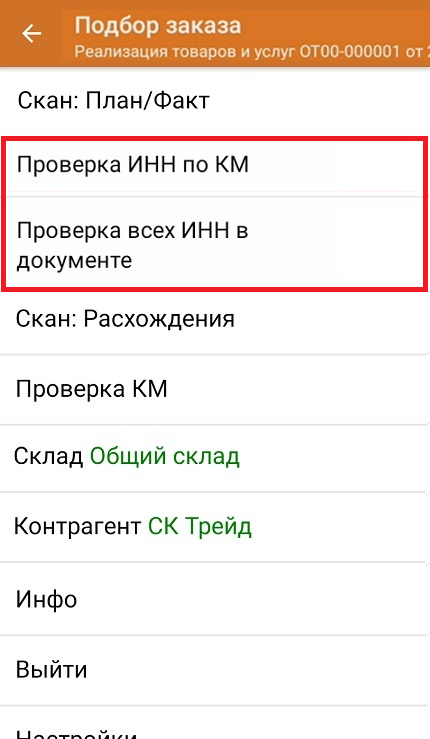

Обратите внимание, что данные кнопки появляются в меню только тогда, когда в шапке документа указан ИНН организации. В противном случае они будут отсутствовать.
После сканирования кода маркировки будет отправляться запрос в Честный ЗНАК, для того чтобы получить из кода маркировки ИНН организации. После этого полученный ИНН будет сверяться с ИНН, указанным в шапке документа.

Подробнее о процессе проверки ИНН в «Складе 15»
Количество показов: 2264